使用Excel制作公众号数据看板
Posted ReAiRenMin_
tags:
篇首语:本文由小常识网(cha138.com)小编为大家整理,主要介绍了使用Excel制作公众号数据看板相关的知识,希望对你有一定的参考价值。
为监控公众号日常数据,制作昨日公众号关键指标数据看板。
- 键入标题:公众号昨日关键指标;

- 使用VLOOKUP函数查找出昨日新关注人数、取消关注人数、净关注用户、累计用户数(包含取消关注);

函数:VLOOKUP(TODAY()-1,$A:$E,2,0) 【 昨日的日期用函数Today()-1】
- 计算各个关键指标的日环比,周同比,月同比,并用图标显示上升或下降;

这里求日期可以使用函数Today()-1,上周的日期函数为Today()-8,
上月的日期函数为Date(YEAR(TODAY()-1),MONTH(TODAY()-1)-1,DAY(TODAY()-1))
- 制作可交互选取数据的的折线图;
步骤一:在开发工具中插入选择按钮,放到对应的位置,然后设置控件的单元格链接,使点击对应按钮能输出1、2、3、4到单元格中;
步骤二:在开发工具中插入窗体控件,事先敲好框内选项,这里为(最近7天、最近15天、最近30天、所以数据),然后设置控件单元格链接,选择对应的日期能输出1、2、3、4,并创建IF函数,当数字为1时,显示最近7天,为2时,显示最近15天~~
=IF(U18=1,7,IF(U18=2,15,IF(U18=3,30,COUNT(A:A))));

步骤三:插入空白散点图,选择数据,数据需要根据日期来进行筛选,
根据日期选择数据,需要用到offset函数:=OFFSET($A$1,COUNT($A:$A)-$V$18+1,$U$17,$V$18,1)
#偏移行为总天数减去需要查找的天数+1,偏移列为指标所在的第n列,这里就为控件对应的数字
#高度为天数,宽度为1
确定所以位置都为绝对位置后,在公式中定义公式为fanwei,在散点图中选择数据范围为【Sheet1!fanwei】
步骤四:创建散点图的轴标签,也是使用offset函数
=OFFSET($A$1,COUNT($A:$A)-$V$18+1,0,$V$18,1)
#偏移的行数同上,偏移的列为0(参考即为第一列日期),高度为天数,宽度为1
创建函数为riqi,右键折线图选择数据,在轴数据中添加为Sheet!riqi
步骤五:为折线图添加交互标题
创建计算函数:=INDEX($B$1:$E$1,$U$17)&IF($V$18<COUNT($A:$A),"最近")&V18&"天"
若选择天数大于30天则不输出“最近”
设置曲线为平滑曲线
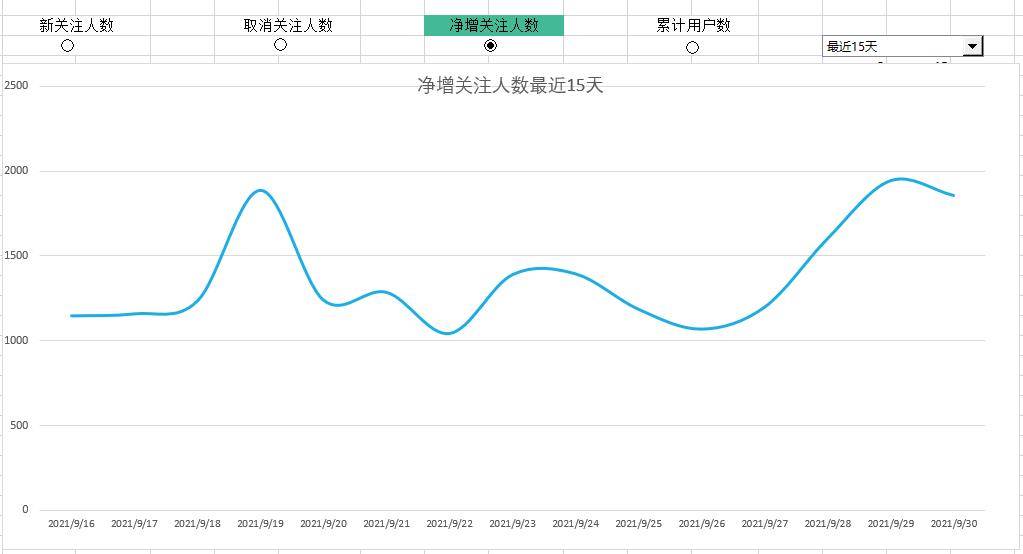
最后结果展示如下:
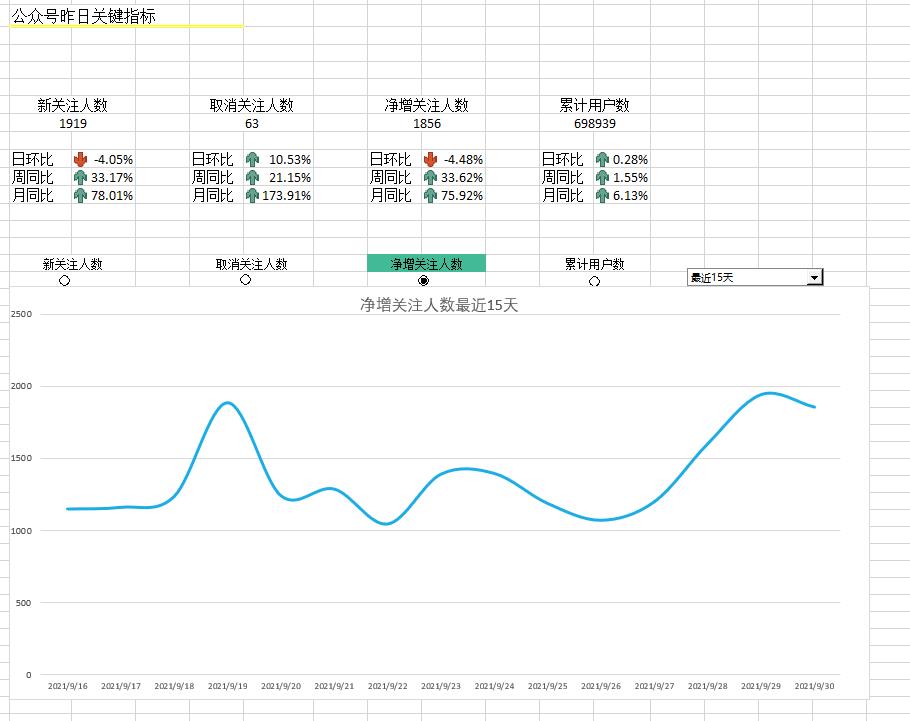
以上是关于使用Excel制作公众号数据看板的主要内容,如果未能解决你的问题,请参考以下文章